word表格文字总是偏上怎么办?发布时间:2021年01月21日 15:06
WORD软件的功能非常强大,其中的表格功能可以做简单的图表生成,也可以用于格式标准,如简历模版。在操作过程中,有时会出现WORD表格文字总是偏上的小问题,如何快速解决这个小问题呢?
今天就让小编给大家讲解一下在WORD表格中文字总是偏上的解决办法。快来一起学习吧。
第一步:打开一个WORD文档,插入我们所需要的表格。
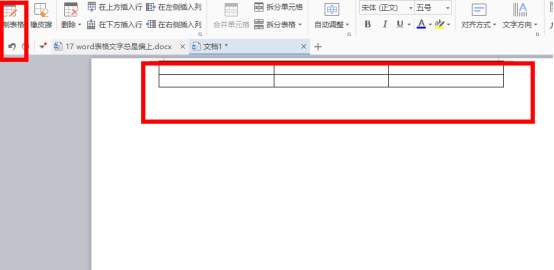
第二步:如图所示。我们可以看到,表格中的“例子”二字,并不在居中位置,而是偏上表格的上方。
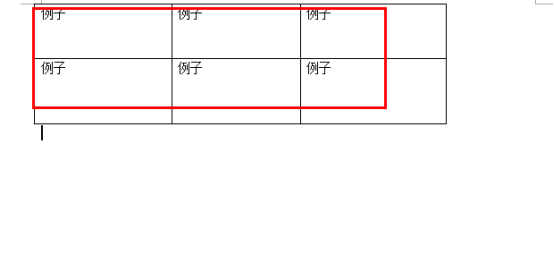
第三步:打开菜单栏的“页面布局”,打开“页面设置”右下角的下箭头。
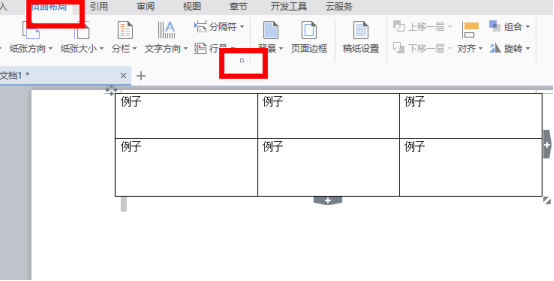
第四步:在“页面设置”选项中,找到“文档网格”栏部分选择“指定行网格”或“指定行和字符网格”。两个选项的区别是,指定行网格是让行有网格,制定行和字符网格是除了行之外字符间也有网格,行网格的问题就是解决表格文字偏上的关键,所以选择两个都可以,在这里点确定。
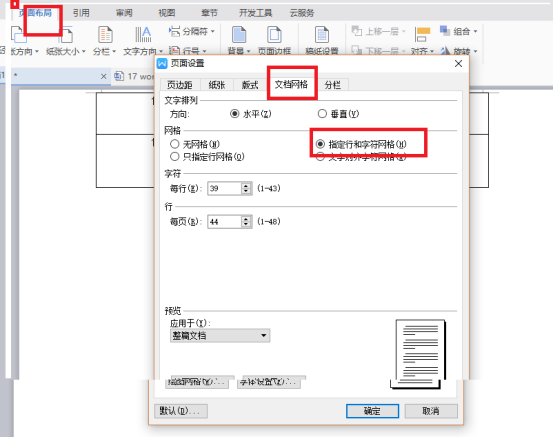
第五步:一般情况下第四步的操作就可以解决问题,因WORD默认是对齐网格的。如以上操作没有解决表格文字偏上的问题,则继续下面的操作。打开“页面布局”中“段落”的下箭头。标红的部分“缩进和间距”中“间距”那里选择“如果定义了网络,则对齐到网格”这个选项,点确定,就可以解决问题,使得表格文字居中。
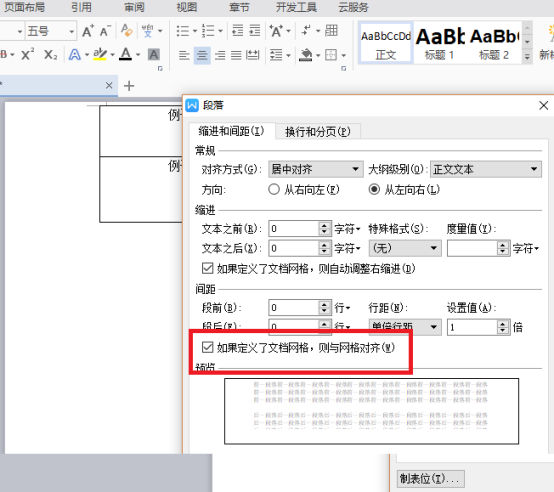
第六步: 最后我们就得到了居中对齐,不偏上的表格文字。
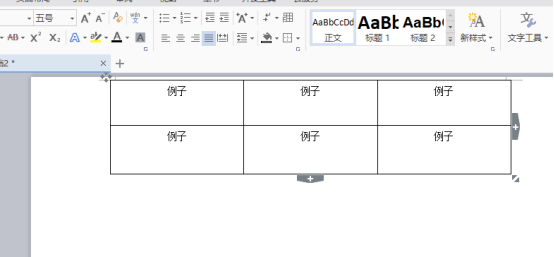
综上所述,上面介绍的就是如何在WORD表格中解决文字总是偏上的问题。是不是很方便,易上手。学好计算机基础技术,对于生活和工作都是一件方便快捷的技能,小伙伴一起掌握更多的计算机技术吧!
本篇文章使用以下硬件型号:联想小新Air15;系统版本:win10;软件版本:WPS2017。





















